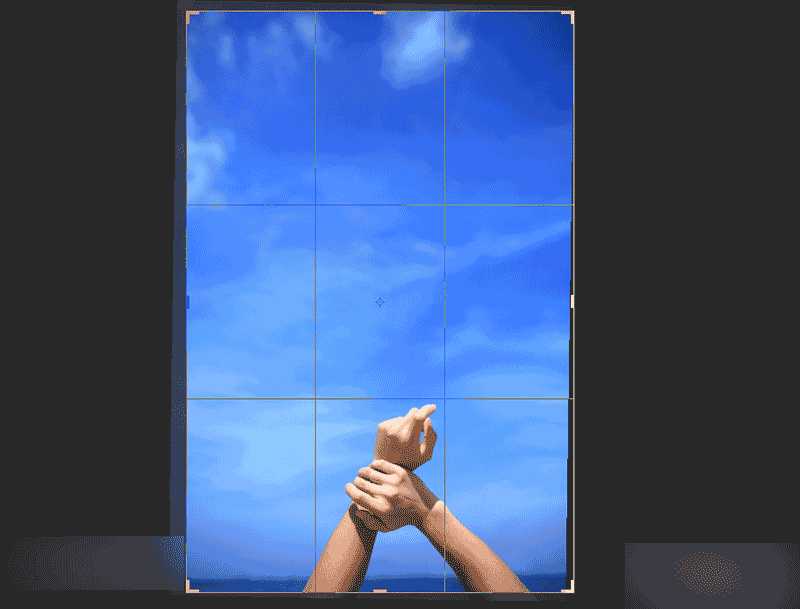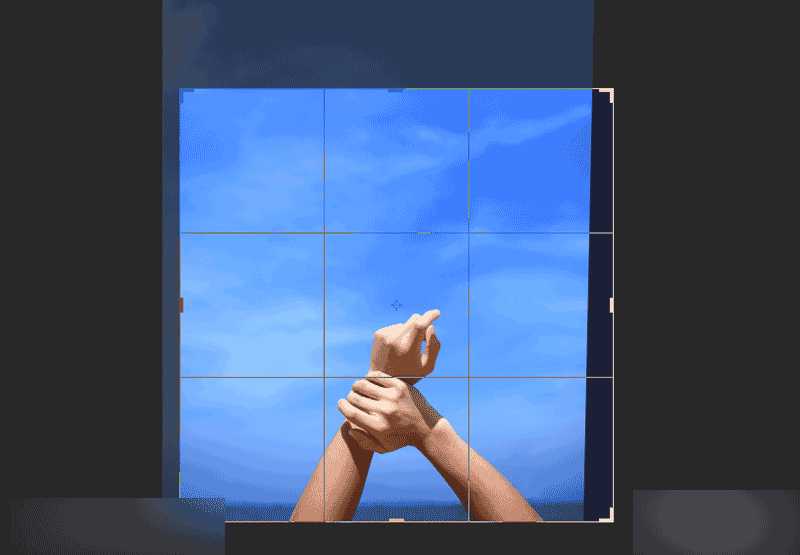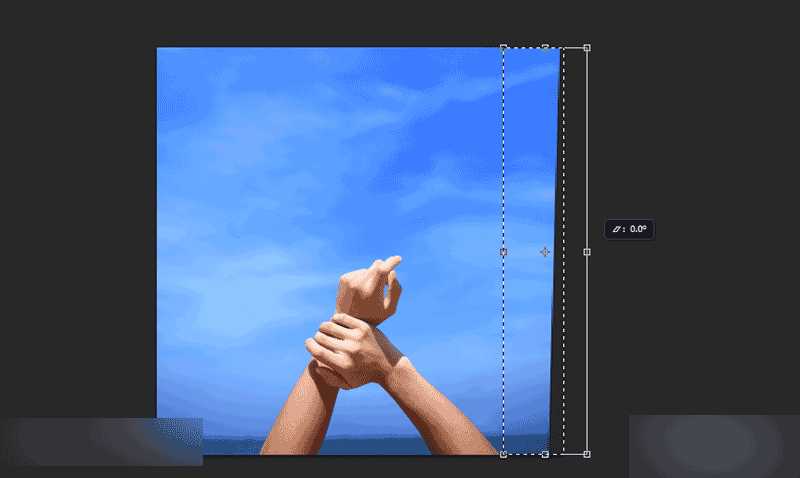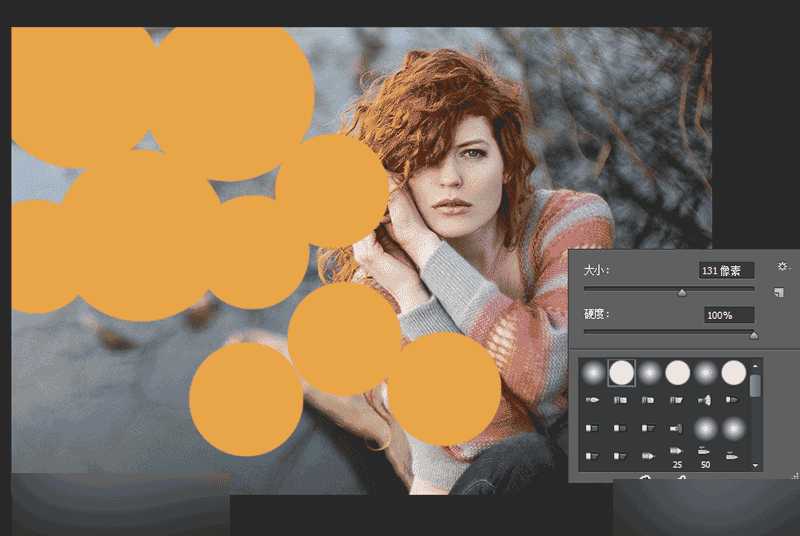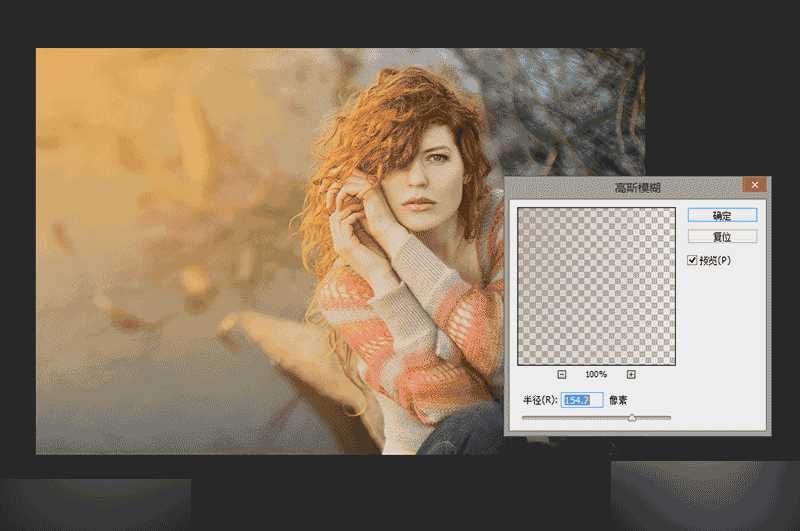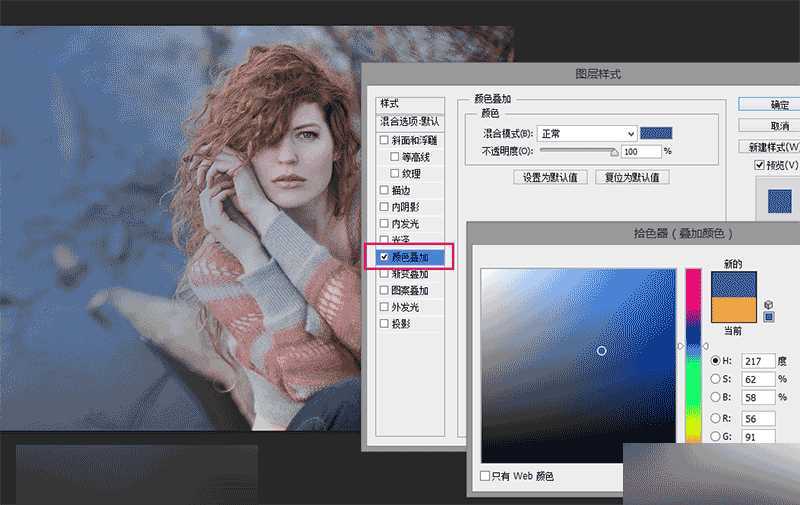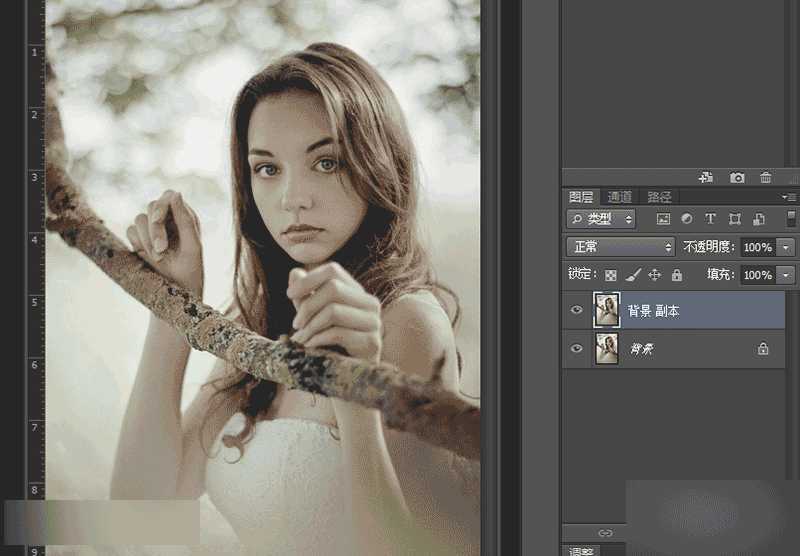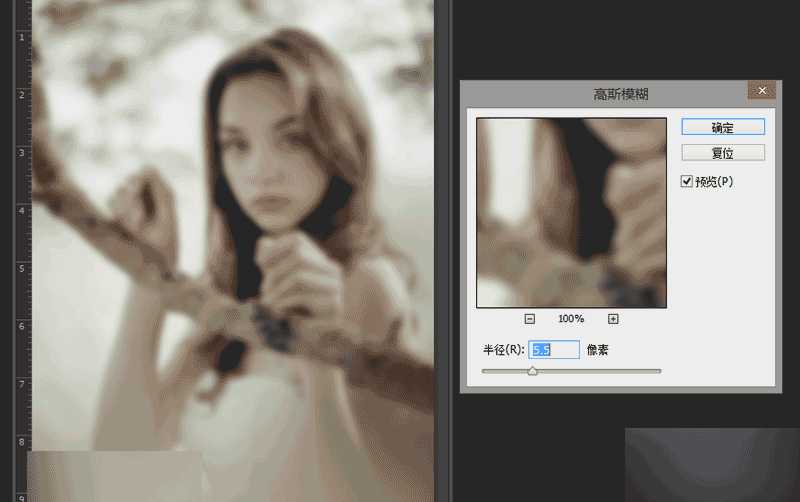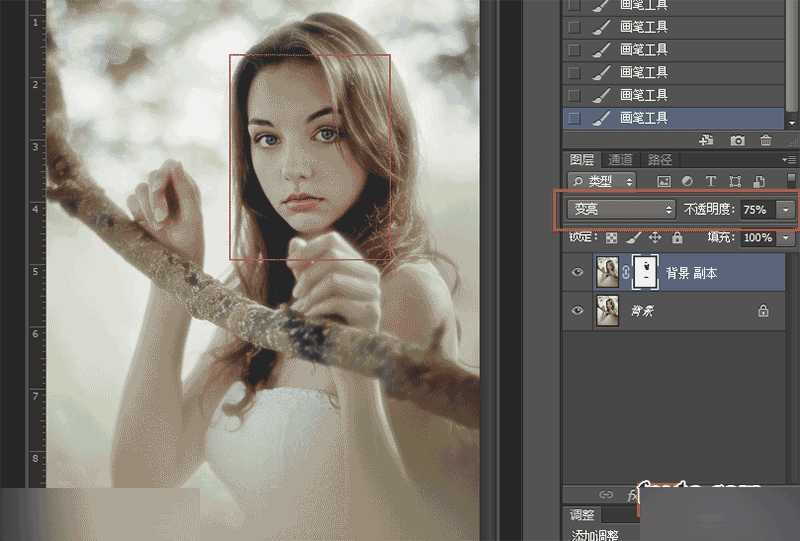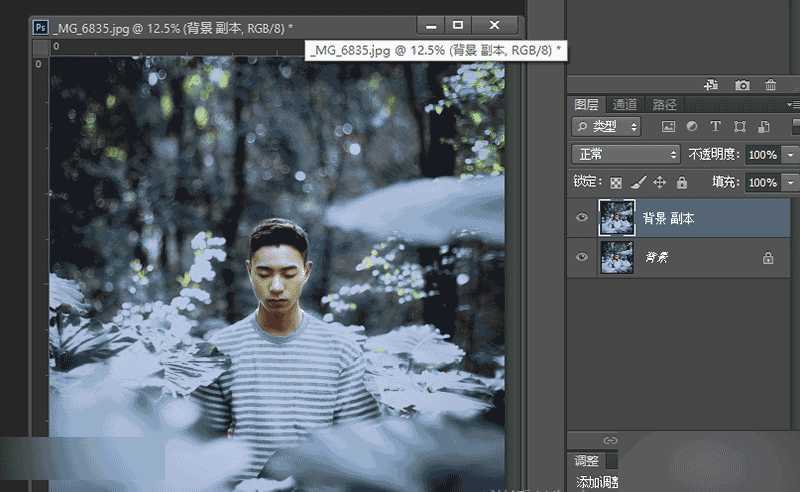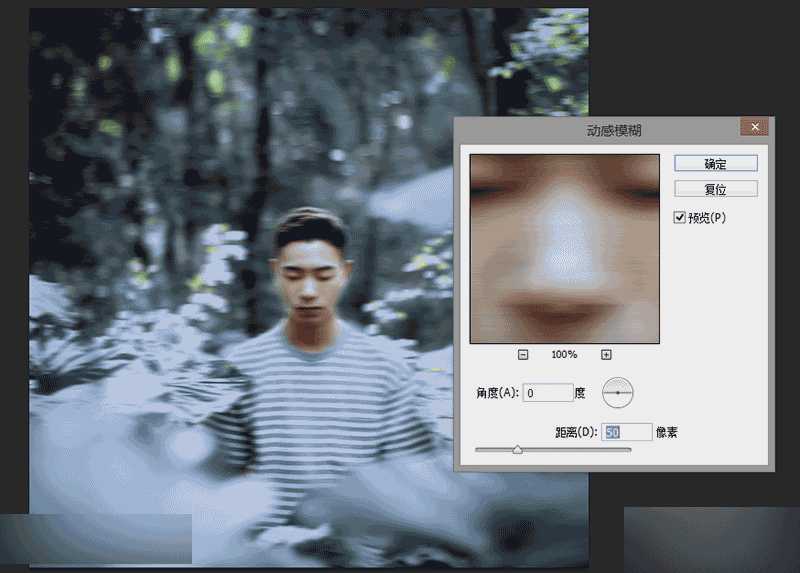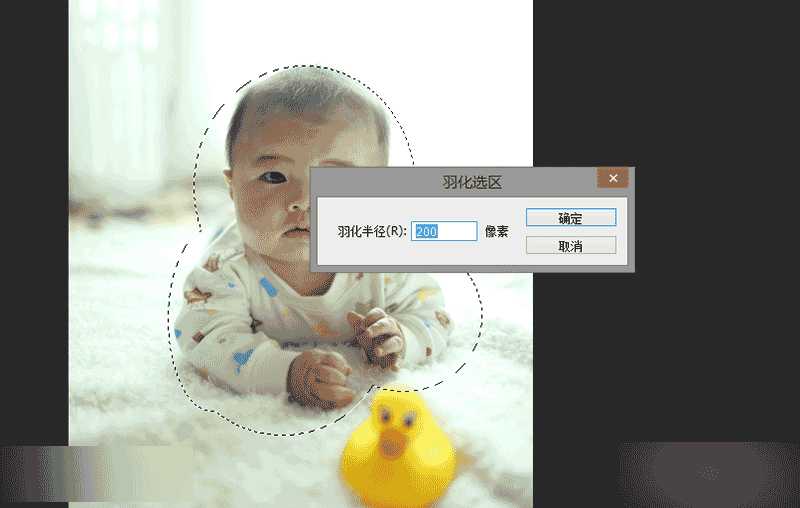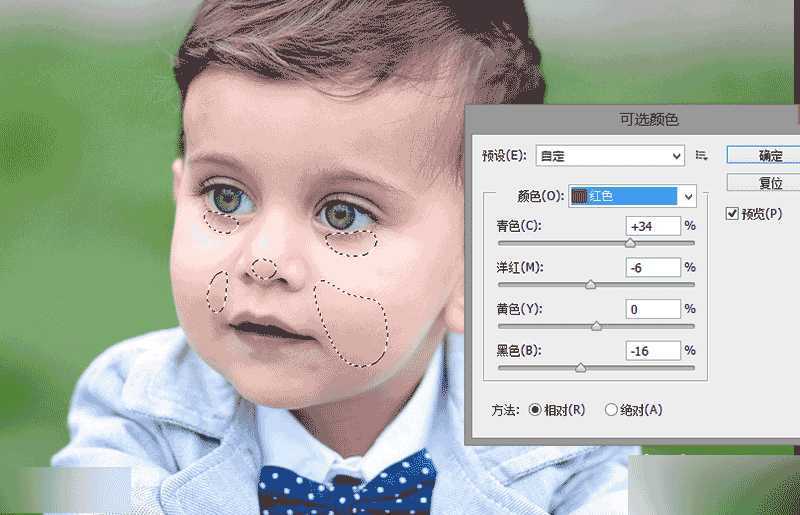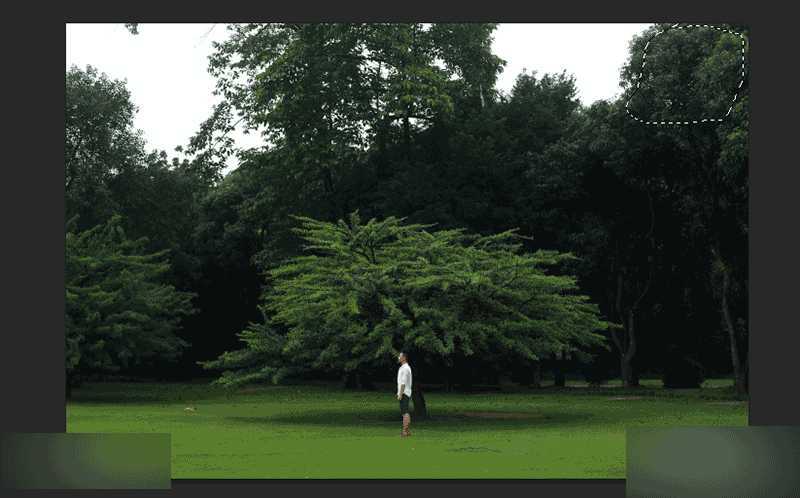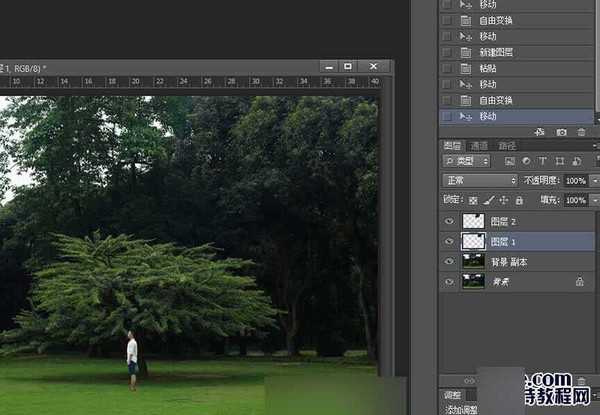今天为大家分享PS后期小技巧,可以完美补救前期照片拍摄不足,教程真的很不错,值得大家学习,推荐到,一起来学习吧!
好的构图及精确曝光是好相片的先决条件,但如果因为一些意外情况而没做好前期,其实是可以通过后期去补救的,更何况,适当的后期能令好相片更加完美,何乐而不为?比起Photoshop,相信现在更多人会选择Lightroom来修图,因为Lightroom更加简单便捷,可Photoshop修图的功能强大得多,是Lightroom替代不了的,在这篇教程里,小编结合PS里的一些小工具,总结出了7种方法,这些方法可以助你在没有做好前期情况下,利用后期去补救或是提升图片。
具体的制作步骤如下:
一、拯救构图
如果你们认为,后期重新构图只是使用"裁剪"工具裁一下图这么简单,那你们就错了。其实根据图片情况,在裁图时我们还会运用到别的工具。如下图,拍摄者当时一定是瞎了,海平线拍得那么歪且两边严重失衡,而我的目标是把它调整成稳定的居中构图。
第一步:选择"裁剪工具",将海平线调整平衡,做第一次裁图。
第二步:将其裁成居中的正方形构图,右边特地留空,待后面做修补。
第三步:选择"矩形选框工具",选出需要填补的区域,然后按住Ctrl+T自由变换,往右拉伸,二次构图至此大功告成。
最后调色加上字体,一张稳定的居中构图文艺相片就这样诞生了。(图中字体来自App:Interphoto)
二、提升氛围
1、简单粗暴P出虚化前景 拍摄时将物体遮挡在镜头前,可以拍出好看的虚化前景,增加照片的层次感。但如果前期忘了抓取前景,后期也是有方法可以加的。步骤如下:
第一步:先新建一个空白的透明图层,这一个图层接下来将用于控制前景。
第二步:选定空白图层,用"画笔"工具画出一些不规则的图形,模拟前景,这里的颜色可以根据图片的需要,比如在花丛中可以选用花的颜色作为前景色。
第三步:选择滤镜>模糊>高斯模糊,调整数值,达到你想要得虚化效果。
小贴士:双击前景图层,弹出图层样式的选框,选"颜色叠加"可以轻松改变前景颜色。
2、两步做出柔光效果 前期拍摄可以通过在镜头前套塑料袋、网纱、涂凡士林等,实现柔光的效果。如果你前期没有做这些准备,其实后期只要两步就可以轻松搞定。
首先,复制背景图层。
第一步:选择滤镜>模糊>高斯模糊,如图,数值不用太大,有模糊的效果即可。
第二步:图层模式设置为"变亮",降低不透明度,使其过渡得更自然。添加图层蒙版,擦除脸部、五官部分。柔光效果就实现了。
成图
3、打造虚幻梦境效果 其实这个与上面"柔光效果"的操作差不多,只是效果做得更加夸张虚幻,有一种抖动的模糊感。
同样的,首先复制背景图层。
第一步:选择滤镜>模糊>动感模糊,调整数值。这个模糊程度视你个人需要而定。
第二步:用橡皮擦,或者添加图层蒙版,将人脸及身体的部分擦出来,就完成了。这样的效果会给画面增添一种梦幻感。三、拯救人脸欠曝与肤色不均
1、选区拯救人脸欠曝 逆光拍摄,前期补光不足一般都会造成人脸欠曝,背景曝光却又正好,此时若是全图调整反而会破坏画面,所以最好的方法就是选区去提亮。
第一步:选择"椭圆选框工具"选出需要提亮的部分。
第二步:"羽化"选区,根据图片情况,数值设置得稍微大一点,可以过渡得更好。
第三步:选择"曲线"工具,提亮,大功告成。
2、快速补救不均匀肤色 如原图所示,黑眼圈、脸上的不均匀肤色都是非常令人苦恼的。但这样的问题,同样可以在后期中,利用选区调整去轻松解决。
第一步:用"套索工具"圈选出需要调整的区域,羽化选区。
第二步:选择"曲线"工具去提亮。
第三步:选择"可选颜色"工具,微调数值使肤色均匀。
四、修补画面
在外拍时,时常会因为一些不可控因素导致画面出现一些问题。如图,画面上的两块空缺导致它看起来不完整,所以我想在后期中将其修补。
第一步:用"套索工具"圈出部分树叶,按住Ctrl+C复制这个选区。
第二步:新建空白透明图层,按住Ctrl+V将刚刚选出的树叶粘贴上去。
第三步:通过不断的复制和移动图层,把空白处填满。在这个过程中,可以使用"自由变换"改变选区的大小,用"橡皮擦"使连接处过渡更自然。
教程结束,以上就是四个PS后期小技巧介绍,教程真的很实用,对于经常拍照的朋友可以收藏一下哦!
免责声明:本站资源来自互联网收集,仅供用于学习和交流,请遵循相关法律法规,本站一切资源不代表本站立场,如有侵权、后门、不妥请联系本站删除!
稳了!魔兽国服回归的3条重磅消息!官宣时间再确认!
昨天有一位朋友在大神群里分享,自己亚服账号被封号之后居然弹出了国服的封号信息对话框。
这里面让他访问的是一个国服的战网网址,com.cn和后面的zh都非常明白地表明这就是国服战网。
而他在复制这个网址并且进行登录之后,确实是网易的网址,也就是我们熟悉的停服之后国服发布的暴雪游戏产品运营到期开放退款的说明。这是一件比较奇怪的事情,因为以前都没有出现这样的情况,现在突然提示跳转到国服战网的网址,是不是说明了简体中文客户端已经开始进行更新了呢?
更新日志
- 小骆驼-《草原狼2(蓝光CD)》[原抓WAV+CUE]
- 群星《欢迎来到我身边 电影原声专辑》[320K/MP3][105.02MB]
- 群星《欢迎来到我身边 电影原声专辑》[FLAC/分轨][480.9MB]
- 雷婷《梦里蓝天HQⅡ》 2023头版限量编号低速原抓[WAV+CUE][463M]
- 群星《2024好听新歌42》AI调整音效【WAV分轨】
- 王思雨-《思念陪着鸿雁飞》WAV
- 王思雨《喜马拉雅HQ》头版限量编号[WAV+CUE]
- 李健《无时无刻》[WAV+CUE][590M]
- 陈奕迅《酝酿》[WAV分轨][502M]
- 卓依婷《化蝶》2CD[WAV+CUE][1.1G]
- 群星《吉他王(黑胶CD)》[WAV+CUE]
- 齐秦《穿乐(穿越)》[WAV+CUE]
- 发烧珍品《数位CD音响测试-动向效果(九)》【WAV+CUE】
- 邝美云《邝美云精装歌集》[DSF][1.6G]
- 吕方《爱一回伤一回》[WAV+CUE][454M]